Svart-Vitt-fotografi har sin egen estetiska dragningskraft. I den här handledningen lär du dig hur du effektivt kan använda justeringslagret "Svart-Vitt" i AffinityDesignerför att omvandla färgbilder eller vektorformer till imponerande svart-vita varianter. Detta är inte bara en teknisk färdighet utan också en kreativ process där du kan betona eller minska olika detaljer i en bild. Låt oss börja direkt!
Viktigaste insikter
Justeringslagret "Svart-Vitt" i Affinity Designer gör det möjligt för dig att genom olika reglagen göra en individuell svart-vitt omvandling. Med det kan du specifikt påverka olika färger i din bild och därigenom uppnå en unik framställning.
Steg-för-steg-guide
För att använda svart-vitt justeringslager, följ dessa enskilda steg.
De första stegen mot en svart-vit omvandling börjar i lagerpanelen i Affinity Designer. Se till att du inte har något lager valt för att skapa ett nytt justeringslager. Klicka nu i menyn för justeringar och välj "Svart-Vitt". Detta hittar du i området för justeringslager.
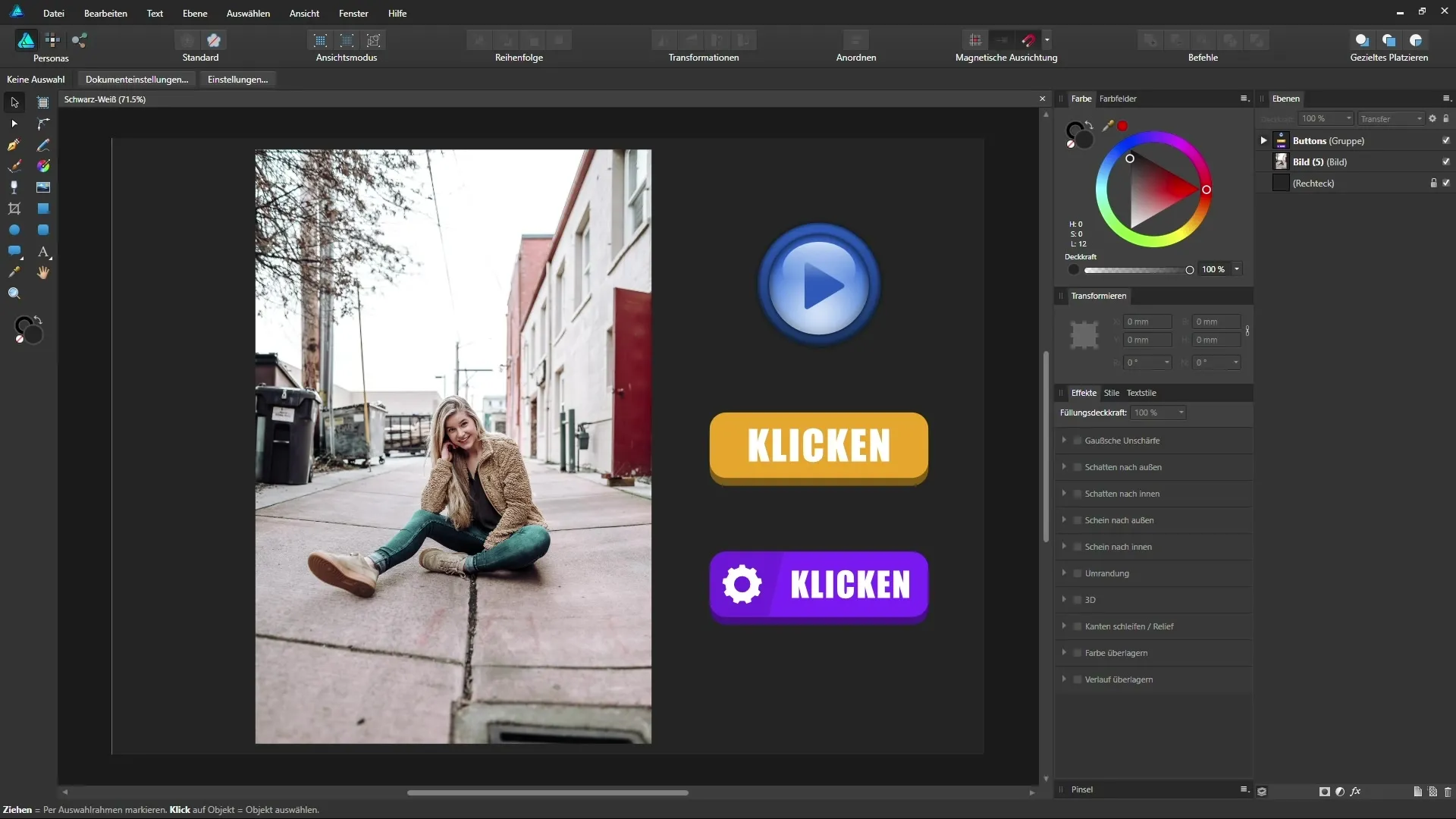
Nu kommer hela dokumentet automatiskt att visas i svart-vitt. Det betyder att alla färger omvandlas till gråskala. Du kan nu börja göra justeringar. Detta är särskilt viktigt när du arbetar med foton eller har vektorelement som har sin egen färgestetik.
Du kommer att märka att du kan styra ljusstyrkan eller mörkret hos vissa färger specifikt. Använd reglagen för röd, gul, grön, cyan, blå och magenta. Dessa reglage målar du praktiskt taget över de olika nyanserna i din bild och påverkar därmed det totala intrycket.
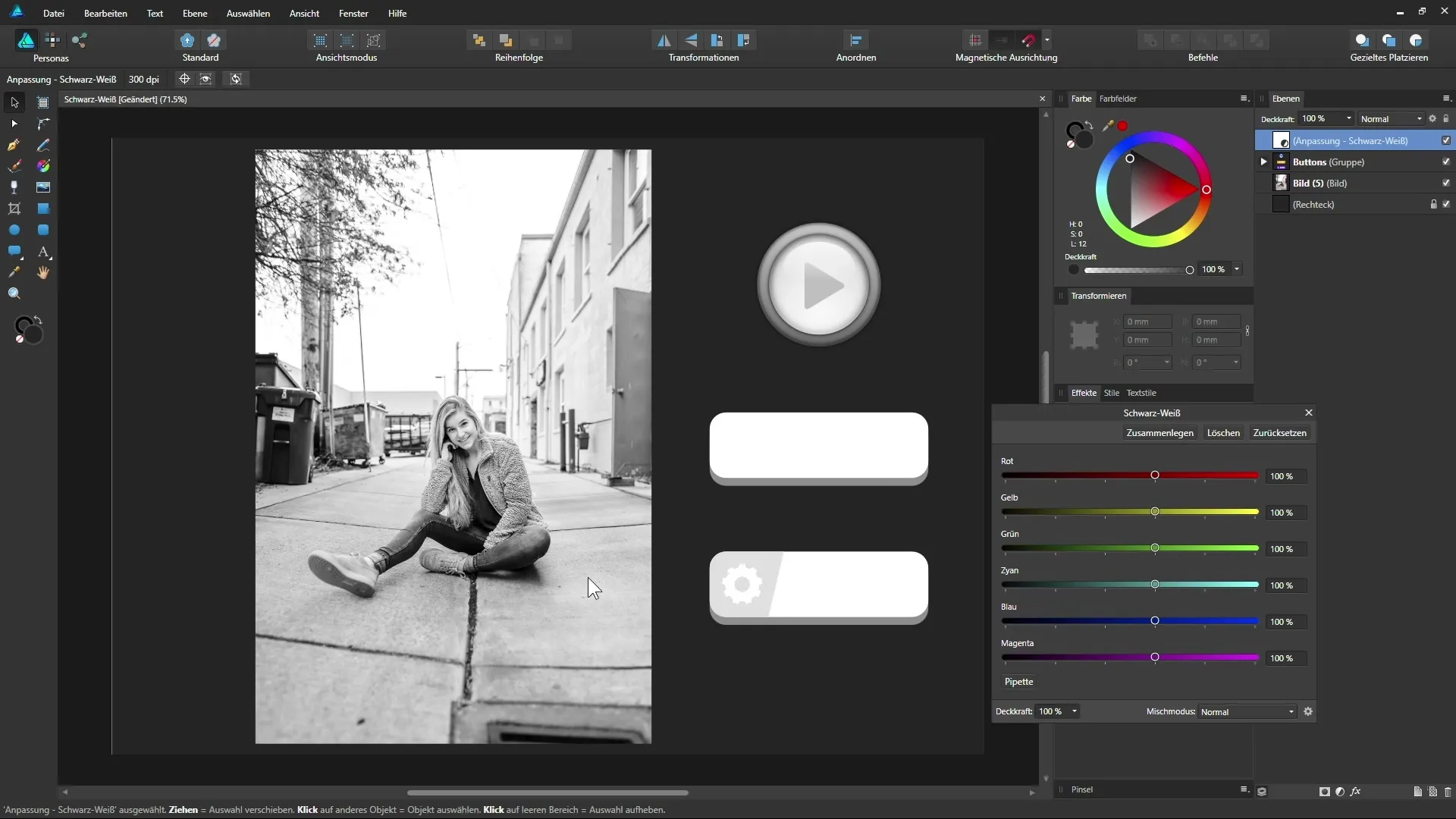
Börja med rödreglaget. Flytta det en gång till vänster och sedan till höger för att se hur bilden förändras. Denna justering påverkar olika element i din bild, som hudtonen eller färgen på jackan. Fascinerande blir det när du märker att du kan skapa individuella nyanser på detta sätt.
Gulreglaget kommer också att vara användbart för att justera hudtonerna eller andra gula inslag i din bild. Prova att se vad som händer när du flyttar det till vänster eller höger. Redan minimijusteringar kan göra stor skillnad.
Det är också viktigt att ställa in de skarpa nyanserna korrekt. Cyanreglaget kan drastiskt påverka framställningen av vissa objekt, som byxor. Se till att konturerna av objekten fortfarande är lätta att känna igen utan att bilden förlorar sin klarhet.
Blå- och grönreglagen hjälper också till med din svart-vita omvandling. Här kan du ytterligare förfina den totala ljusstyrkan i bilden. Det blir spännande när du använder dem i kombination med andra reglage.
I ett senare steg kan du använda pipetten för att specifikt justera vissa områden i bilden. Om du till exempel vill mörka ner huden, klicka med pipetten på det området och flytta musen åt vänster eller höger. Detta ger dig en mycket precis kontroll över de aktuella färgjusteringarna.
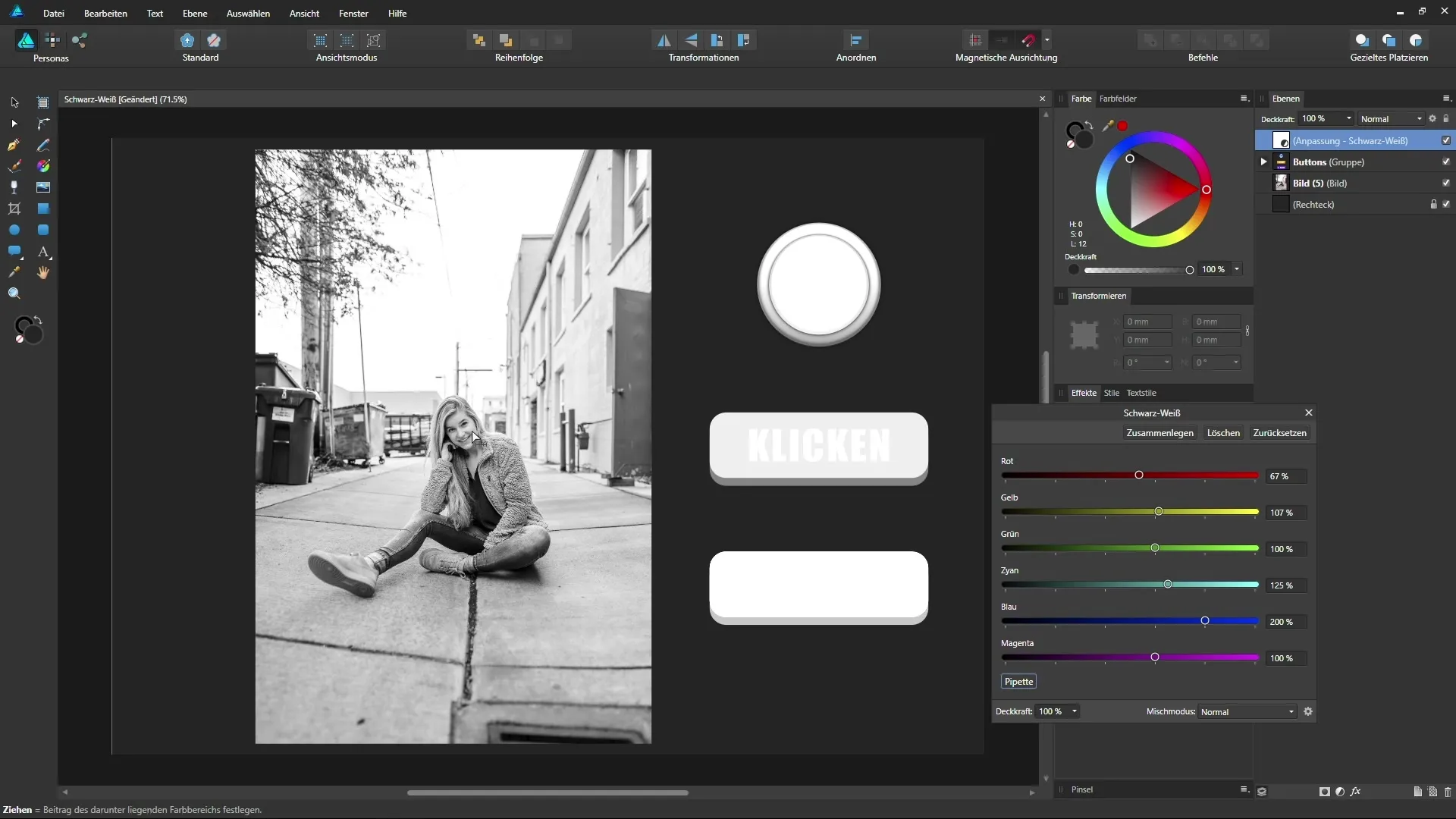
Gå nu tillbaka till knapparna på ditt användargränssnitt. Använd återigen pipetten för att specifikt kontrollera och justera färginställningarna för dessa element. På så sätt kan du framhäva eller dämpa den visuella styrkan hos varje knapp i din design.
Varje enskild knapp kan på detta sätt anpassas individuellt för att optimera samspelet mellan text och bakgrund. Tänk på hur du kan förbättra den visuella hierarkin inom dina designer.

Om du inte gillar justeringen är det enkelt att återställa inställningarna. Med det kan du alltid starta en ny försök eller utforska andra inställningar. Du kan också använda ett justeringslager endast för specifika områden istället för för hela bilden. Detta ger dig justeringslager i Affinity Designer en helt ny dimension i bildbehandling.
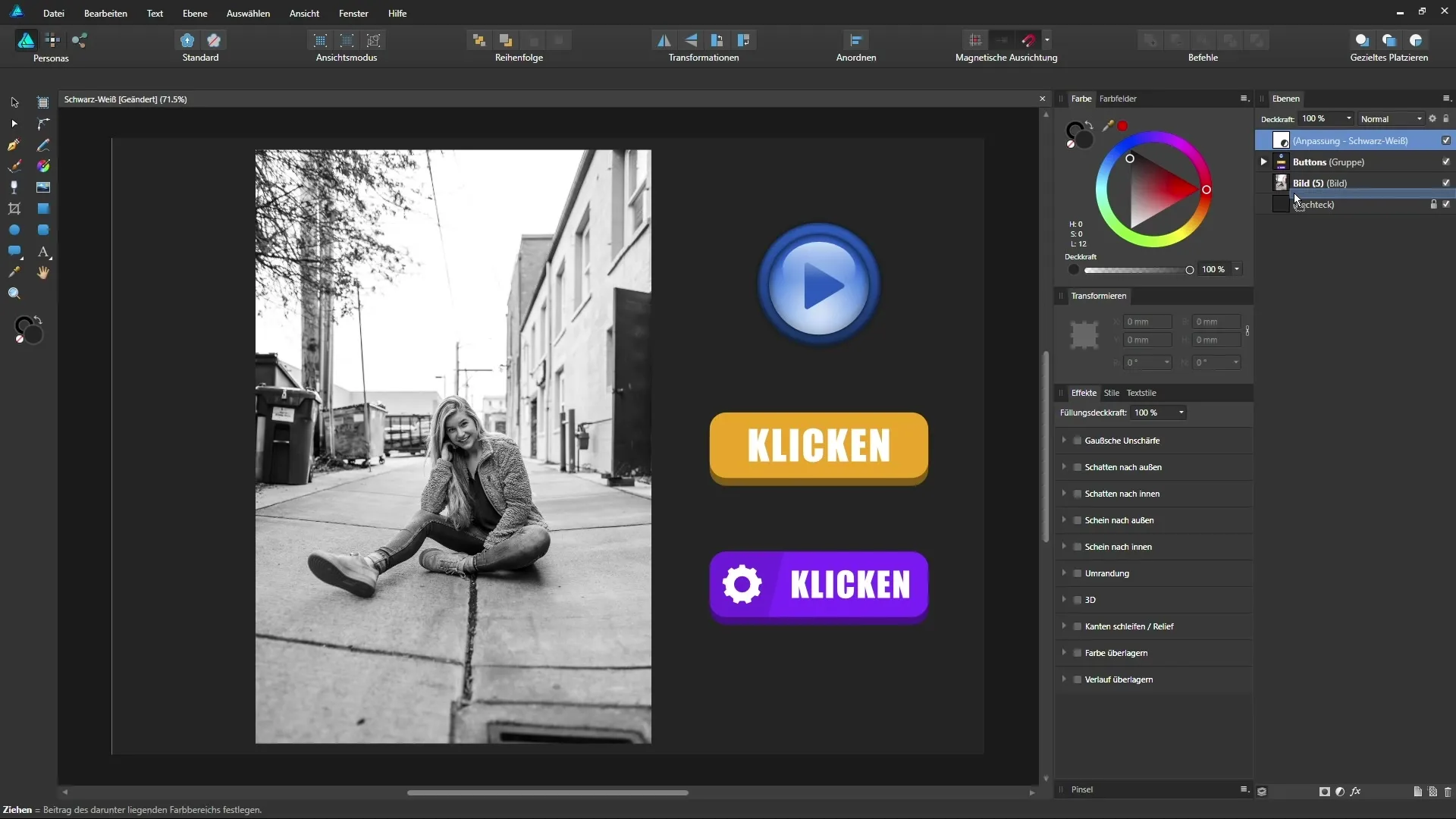
Sammanfattning – Svart-Vit Omvandling i Affinity Designer: Kreativa Möjligheter
Du har nu lärt dig de viktigaste stegen för att använda svart-vitt justeringslager i Affinity Designer. Du kan specifikt flytta reglagen och genom pipetten kreativt påverka bildens utformning. Varje bild kan på så sätt perfektioneras enligt dina önskemål.
FAQ
Hur tillämpar jag svart-vitt justeringslager?Välj i menyn "Justeringar" alternativet "Svart-Vitt" och justera reglagen.
Kan jag tillämpa justeringslagret endast på vissa delar av en bild?Ja, du kan använda justeringslagret som en klippmask för vissa lager.
Vad händer om jag flyttar reglaget för mycket?Framställningen kan verka överdriven och detaljer kan gå förlorade.
Kan jag återställa mina inställningar?Ja, med återställningsfunktionen kan du föra tillbaka reglagen till sina ursprungliga positioner.
Är justeringarna även tillämpliga på vektorer?Ja, både foton och vektorelement kan justeras.


